Windows 8开发预览版完全体验报告(上)
Part 2 双系统配置,Windows 8的安装技巧
基于光盘的Windows 8全新安装没有什么值得一提的,下载完ISO文件后刻盘直接用光盘引导即可。如果只是希望玩一下Windows 8的开发预览版但又不想放弃正在使用Windows 7系统,不妨使用VMWare Workstation 8.0虚拟机环境,它能够支持Windows 8(令人感到讽刺的是Microsoft自家的Virtual PC反而不能做到第一时间支持),但前提条件是你的CPU必须支持且在BIOS中开启Virtualization特性。倘你和我一样不幸买了一颗不支持此特性的CPU,或者你不能忍受虚拟机的缓慢和繁琐,又或是你找不到可用的VMWare WorkStation 8.0版本,那么和我一样做Windows 7和Windows 8的双系统吧,这才是真正完美的解决方案。
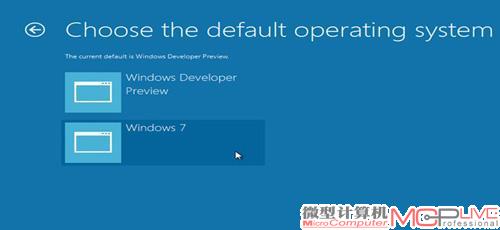
由于双启动的实现涉及对磁盘和分区的操作,稍有不慎将有丢失数据的风险。因此笔者在此尽量以详细的步骤告知大家操作细节。开始之前提醒大家,请先备份重要数据!
Step 1 分区
首先我们需要确保用于安装Windows 8的目标逻辑分区有20GB以上的空余空间,我们可以在Windows 7的逻辑磁盘管理器界面中划出20GB(或更大)来建立这个新的分区。
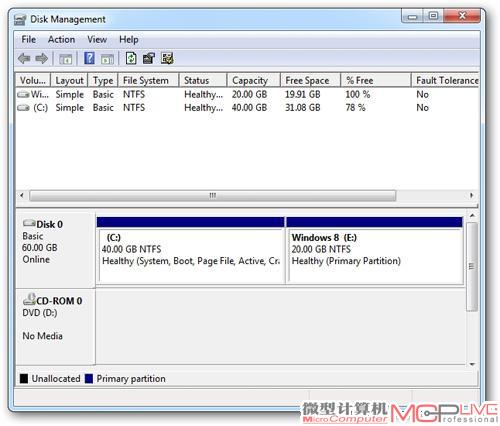
图13 划分出大于20GB的空闲磁盘分区,该操作在Windows 7系统下的磁盘管理界面即可实现。注意请将磁盘卷标标识为“Windows 8”,以方便在后续安装时不会选错分区。
操作完成后,逻辑磁盘管理器中用于标识未分配空间的黑色头带将变为蓝色的“可使用”状态,至此我们就可以开始安装Windows 8了。
Step 2 安装
在光驱中插入你刻录好的Windows 8开发预览版光盘并在BIOS中设置好光驱为第一启动设备后,重启电脑,当POST界面消失,屏幕上出现“press any key to boot from CD or DVD”字样时,请单击任意键以进入安装界面。
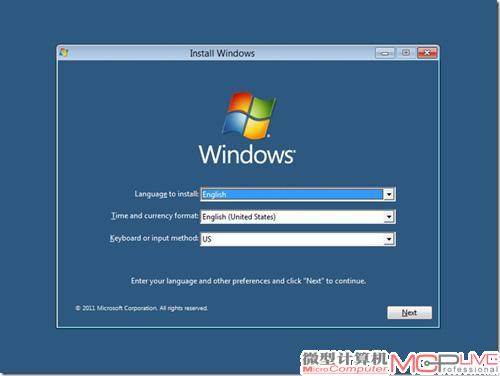
图14 安装Windows 8的过程与安装Windows 7等并无二致,只是在个别细节的设置上需要注意,后文会有提及。
后续的部份安装步骤和正常安装一样,在此略过不提。直到出现同意微软的版权许可这一步骤时,安装向导将弹出安装类型选择对话框,这里请一定要选择“Custom(定制)”选项。
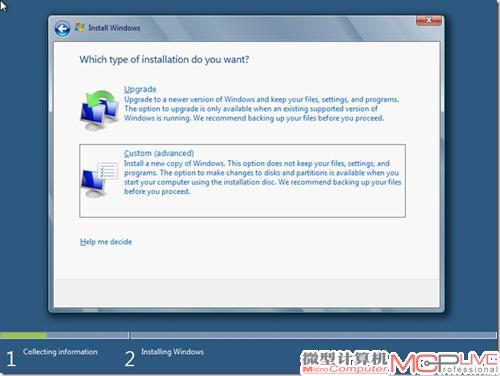
图15 注意,此处要选择“Custom”选项
接下来的这一步骤非常关键,请选择目标安装分区为之前标明的卷标为“Windows 8”的分区,选错了分区将破坏你已有的Windows 7系统并导致丢失数据。
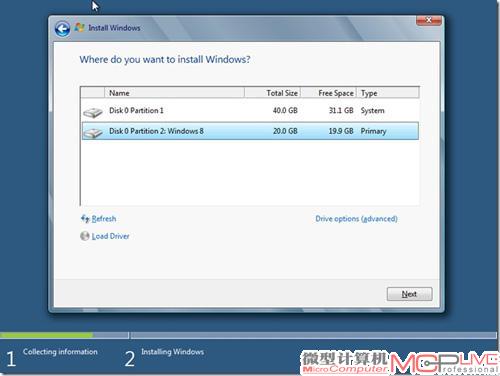
图16 选择之前划分好并标识为“Windows 8”的分区
下一步你将选择你是使用你的Windows Live ID来登录系统,还是创建一个本地帐号。因为仅仅是体验版的缘故,笔者点击了“Don’t want to log in with a Windows Live ID”的链接以创建本地帐号。必须指出,如果是将来的正式版本,那么设置好网络连接并在这里选择Windows Live ID登录模式将可启用Windows 8的云同步功能,你的收藏夹、墙纸、屏幕保护程序甚至文档、照片及系统设置项都可以利用Windows Live ID的SkyDrive来实现跨平台、跨物理地域的自动同步,这一功能还是相当不错的。
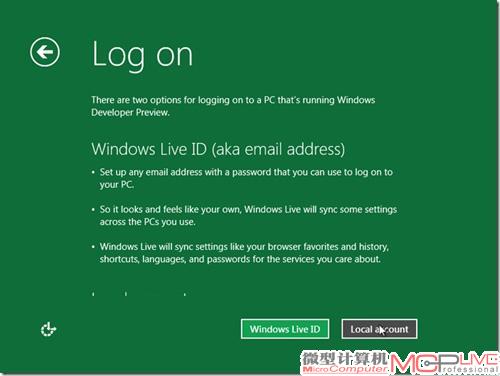
图17 根据刚才我们的选择,这里点击“Local Account(本地账户)”,进入创建帐号界面。
如果一切顺利,重启计算机并登录后你将能看到全新的操作系统选择界面,默认情况下系统将在等待30秒之后自动进入Windows 8。你也许并不希望这样设定,那么点击界面下方的“Change defaults or choose other options”链接并尝试将默认启动系统设定为Windows 7吧。
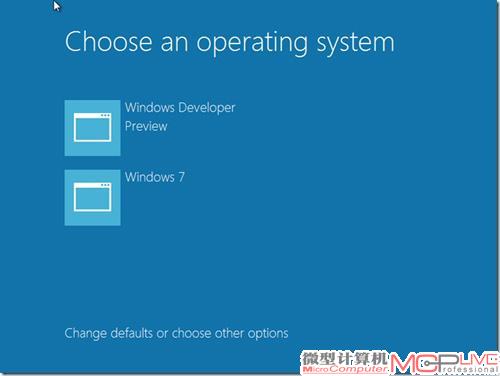
图18 这一选项就是选择启动时默认选定的操作系统。
在本期的文章中,我们了解了Windows 8相比Windows 7的几个重要改进与功能特性,也了解了安装Windows 7与Windows 8双启动系统所需要注意的一些问题。也许心急的你已经迫不及待地想要知道Windows 8到底有哪些好玩的地方了。别着急!在下期的文章中,我们将重点体验解析Windows 8的主要功能,精彩之处将为你一一呈现,敬请期待。







